Dengan menyimak ulasan cara menggunakan Telegram Messenger berikut ini, diharapkan kamu akan mampu bergabung di grup Telegram, Membuat status di Telegram, dan broadcast di Telegram.
Telegram adalah salah satu aplikasi perpesanan terenkripsi terbaik. Dengan antarmuka pengguna yang bersih dan beragam fitur, aplikasi perpesanan instan berbasis cloud ini membantu kamu memindahkan percakapan antara ponsel, tablet, dan bahkan desktop kamu dengan mulus.
Selain bertukar pesan, kamu juga dapat berbagi foto, video, file dan, lokasi, dan dokumen di platform ini. Telegram juga memungkinkan kamu untuk mengatur obrolan rahasia yang dienkripsi ujung-ke-ujung untuk privasi.
Bagian terbaik tentang telegram adalah bebas iklan dan bebas biaya. Telegram berjalan di hampir semua platform seperti Android, OC, Mac, iPad. dll.
Cara Menggunakan Telegram
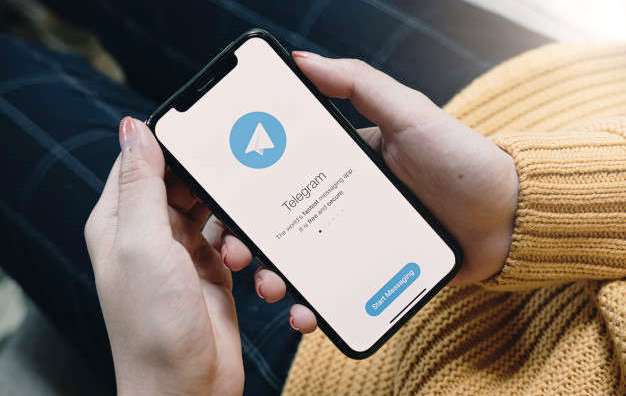
Langsung saja, cara untuk dapat menggunakan dan mengoperasikan Telegram bisa dengan beberapa metode yakni aplikasi smartphone dan Telegram untuk PC/Laptop. Adapun cara pakai Telegram bisa simak dan ikuti panduan mudah dan lengkap dibawah ini.
Cara Menggunakan Telegram Messenger di Smartphone (Android & iOS)
Cara untuk menggunakan Telegram Messenger khusus untuk pemula bisa dijalankan pada smartphone yang kita punya. Bagi pengguna android ataupun iOS, bisa simak panduan mudah penggunaan aplikasi Telegram berikut ini.
1. Download & Install Aplikasi Telegram
Langkah utama, tentunya kita harus punya aplikasi Telegram di smartphone yang kita pakai saat ini. Caranya yaitu dengan download dan install aplikasi Telegram Messenger ke ponsel pintar yang kita gunakan. Berikut terdapat dua link download aplikasi Telegram yang diperuntukkan bagi pengguna android dan iOS.
Klik salah satu link diatas (sesuaikan dengan smartphone kamu), setelah itu kamu bisa langsung klik tombol Install untuk mulai menggunakan Telegram Messenger.
2. Menggunakan Aplikasi Telegram Messenger
Cara menggunakan aplikasi Telegram sangatlah mudah, ikuti langkah-langkah berikut ini.
- Instal aplikasinya
Hal pertama yang harus kamu lakukan adalah menginstal aplikasi dari Google Play Store atau App store
- Verifikasi
Setelah menginstal aplikasi, kamu akan diminta memasukkan nomor telepon kamu. Masukkan nomor kamu untuk verifikasi dan masukkan OTP yang akan dikirim ke nomor ponsel yang dimasukkan.
- Nama dan Gambar
Setelah memasukkan nomor telepon, kamu akan diminta memasukkan nama dan gambar lengkap kamu
- Akses kontak
Kamu dapat dengan mudah menambahkan teman di Telegram setelah memberikan akses aplikasi ke kontak kamu. Setelah memberikan akses, kamu dapat melihat daftar kontak yang ada di Telegram. Kamu juga dapat mengirim undangan ke kontak yang belum menginstal aplikasi ini.
- Mulai pembicaraan
Sama seperti aplikasi lainnya, kamu dapat memilih teman yang ingin kamu ajak bicara dan memulai obrolan. Kamu juga dapat berbagi foto, video, lokasi, atau file melalui aplikasi ini.
- Berbagi foto, video, lokasi
– Kamu juga dapat berbagi foto dan video melalui aplikasi ini. Selain itu, kamu juga dapat berbagi lokasi kamu saat ini dengan teman dan keluarga kamu.
– Klik ikon penjepit kertas dan kamu akan melihat opsi di mana kamu dapat langsung mengklik foto atau kamu dapat mengirim satu dari perpustakaan.
– Kamu juga dapat berbagi file dan dokumen penting.
- Obrolan rahasia
-Setiap pesan yang dipertukarkan di jendela ini dienkripsi. Kamu dapat mengirim teks, foto, dan video dan tidak ada yang dapat memiliki akses ke obrolan ini
– Selain itu, kamu dapat mengakses ini dengan mengklik tab kontak dan mengklik obrolan rahasia baru dan memilih teman yang ingin kamu obrolan rahasia.
– Kamu juga dapat menghapus obrolan rahasia setelah durasi tertentu juga.
- Ubah antarmuka pengguna
Kamu dapat mengatur latar belakang obrolan kamu juga. Kamu dapat memilih gambar dari perpustakaan/library atau kamu dapat mengklik pengaturan dan memilih latar belakang yang sesuai.
3. Membuat Username di Telegram
Setelah berhasil mendownload & install aplikasi Telegram ke smartphone, tibalah saatnya kamu ikuti panduan penggunaan selanjutnya yakni membuat username Telegram terlebih dahulu. Caranya mudah, ikuti langkah-langkah membuat username Telegram berikut.
- Buka dan jalankan aplikasi Telegram.
- Selanjutnya, Tekan icon tiga garis horizontal (opsi menu) di pojok kiri atas, lalu pilih Settings.
- Lanjut pilih fitur Username.
- Ketikan username yang ingin kamu pakai. Apabila telah selesai langsung klik tanda “Checklis/Centang” di bagian pojok kanan atas.
- Selesai.
4. Membuat Bio di Telegram
Setelah berhasil membuat username, sekarang kita coba untuk membuat Bio akun Telegram. Caranya, kamu bisa perhatikan dan ikuti langkah dibawah ini.
- Buka dan jalankan aplikasi Telegram.
- Selanjutnya, Tekan icon tiga garis horizontal (opsi menu) di pojok kiri atas, lalu pilih Settings.
- Pilih dan tekan pada submenu Bio.
- Isikan dan ketik bio apapun yang kamu ingin gunakan. Berikanlah bio singkatmu, tak perlu panjang lebar, kamu bisa isikan username IG di bio Telegram (misalnya).
- Setelah terisi, kamu bisa langsung tekan tombol Centang/Checklist di pojok kanan atas.
- Selesai.
5. Membuat Grup di Telegram
Selanjutnya, kita bisa membuat grup di Telegram untuk menyatukan teman-teman yang tengah pakai aplikasi Telegram Messenger. Cara membuat grup di Telegram pun sangat mudah, yaitu:
- Buka dan jalankan aplikasi Telegram.
- Selanjutnya, Tekan icon tiga garis horizontal (opsi menu) di pojok kiri atas, lalu pilih New Group.
- Pilih orang-orang yang ingin dimasukkan ke dalam grup dari daftar kontak Telegram kamu.
- Setelahnya, kamu bisa langsung tekan tombol Centang di kanan atas.
- Lalu, buatlah nama untuk Grup Telegram kamu.
- Langkah akhir, tekan tombol Centang di pojok kanan atas.
6. Cara Mencari Channel Telegram
Bagaimana cara mencari channel di Telegram? Simak dan ikuti panduan berikut dan kamu akan segera tau.
- Buka aplikasi browser (Google Chrome atau Safari atau lainnya).
- Buka dan kunjungi website Google.com
- Ketik perintah site:t.me kata kunci/ frase. Contoh: site:t.me jualan.
- Setelahnya langsung tekan Enter atau kunjungi di Google pencarian.
- Pilih salah satu hasil yang ditampilkan Google.
Beberapa perintah google untuk mencari channel, grup, dan lainnya:
- site:t.me jualan “view channel” (mencari channel saja)
- site:t.me jualan “view group” (mencari grup saja)
Ganti kata yang berwarna merah dengan kata kunci yang kamu inginkan untuk mencari channel dan grup lain di Telegram.
Cara Menggunakan Telegram Messenger di PC
Masih ada cara lain untuk menggunakan Telegram lho, yaitu kita bisa memanfaatkan PC/Laptop yang kita miliki untuk mulai menggunakan Telegram for Windows. Cara pakainya juga mudah, hampir sama seperti Whatsapp Web. Ikuti panduan lengkapnya berikut ini.
1. Download & Install Aplikasi Telegram
Pertama, kita bisa memulainya dengan mengunduh dan install aplikasi Telegram ke PC/Laptop yang kita pakai saat ini. Dan untuk mendownload aplikasi Telegram ke komputer, kamu bisa kunjungi https://desktop.telegram.org.
Kemudian, klik tombol Get Telegram for Windows atau Portable version for Windows. Jika ingin versi lain, klik tombol Show all Platform. Maka akan ditampilkan semua aplikasi berdasarkan jenis sistem operasi yang digunakan laptop/komputer/PC kamu.
Tunggu proses download selesai, setelahnya kamu bisa langsung install aplikasi Telegram ke PC/Laptop.
2. Cara Penggunaan
Untuk cara penggunaan aplikasi Telegram di PC sangat mudah lho. Apa saja yang bisa kita lakukan?
- Buka dan jalankan aplikasi Telegram di PC/Laptop.
- Masukkan nomor ponsel kamu untuk membuat akun Telegram
- Kemudian tunggu beberapa saat karena aplikasi ini akan mengirimkan kode verifikasi ke nomor kamu.
- Masukkan kode verifikasi ke aplikasi Telegram for Windows.
- Setelah terdaftar, tambahkan kontak teman kamu di Telegram dengan menekan tombol “Contact”, tekan “Add Contact”, masukkan kontak telepon teman yang menggunakan Telegram.
- Jika kontak teman sudah berhasil ditambahkan, klik pada sisi kiri kontak lalu ketik pesan yang ingin dikirimkan.
- Untuk mengirim file klik ikon paperclip, lalu pilih jenis file yang akan dikirimkan.
Cara penggunaan Telegram di PC/Laptop sebenarnya tak jauh beda dengan aplikasi smartphone, jadi kamu bisa mulai mempelajari cara penggunaan Telegram sesuai penjelasan diatas.
Yang Harus Diketahui
Ada beberapa hal yang harus diketahui olehmu mengenai aplikasi Telegram, yakni:
1. Penyimpanan server tidak terbatas
Telegram menyediakan penyimpanan tanpa batas. Berarti semua pesan teks kamu, gambar file media & dokumen akan disimpan di cloud mereka. Kamu dapat keluar dan masuk beberapa kali dari sejumlah perangkat secara bersamaan tanpa kehilangan data, kamu tidak perlu khawatir tentang pencadangan & pengembalian. Kamu dapat melihat sesi aktif dan melihat perangkat mana yang kamu masuk sekarang. Dengan demikian kamu dapat mengunduh file apa saja kapan saja di mana saja.
2. Kapasitas nomor anggota grup
Kapasitas grup normal di Telegram adalah 200. Tetapi ketika ini tercapai, Grup berubah menjadi Grup Super dengan kapasitas 5.000. (Grup Super memiliki beberapa fitur lebih banyak daripada Grup Normal)
3. Beberapa sesi
Pengguna di telegram dapat masuk di beberapa perangkat pada saat yang sama dan dapat menerima pesan di semua perangkat. Mereka juga dapat mengingat sesi mereka di browser. Ini adalah fitur keren.
Panduan Menggunakan Aplikasi Lainnya:
- Cara Menggunakan Spotify
- Cara Menggunakan Aplikasi Tik Tok
- Cara Menggunakan SHAREit
- Cara Menggunakan 2 Whatsapp Sekaligus
Kami rasa penjelasannya sudah cukup detail, sehingga dicukupkan sekian saja ulasan lengkap beserta panduan cara menggunakan Telegram Messenger dengan mudah dan benar untuk pemula. Jangan lupa share/bagikan artikel ini ke teman-teman kamu yang belum tau cara pakainya bangs.






